Zeitsparendes Software- und Hardware-Know-how, das jährlich 200 Millionen Benutzern hilft. Wir führen Sie mit Anleitungen, Neuigkeiten und Tipps, um Ihr technisches Leben zu verbessern.

Wenn Sie nach einem leistungsstarken Multimedia-Konverter suchen, ist Blaze Media Pro möglicherweise perfekt für Sie. Die Anwendung bietet eine breite Palette von Funktionen und unterstützt die Audiobearbeitung sowie die Audiokonvertierung.
Apropos Konvertierung, Sie können mit diesem Tool auch Audio-CDs in ein digitales Format konvertieren. Sie können Bitrate und Komprimierung für Audioformate einfach konfigurieren und es wird sogar das Brennen von Discs unterstützt.
Als zusätzliche Funktionen können Sie mit diesem Tool auch Tags für Ihre MP3s bearbeiten und nach Liedtexten suchen. Neben der Audiokonvertierung bietet die Anwendung auch Videokonvertierungsfunktionen.
Es stehen auch einige Videobearbeitungsfunktionen zur Verfügung, mit denen Sie ganz einfach Filter und Effekte auf Ihre Videos anwenden können.
Es stehen über 30 Effekte zur Verfügung und Sie können Ihre Videos ganz einfach zuschneiden, zuschneiden und spiegeln. Bei Bedarf können Sie Videodateien auch direkt von dieser Anwendung aus komprimieren.
Sie können auch Videos erstellen oder zwei oder mehr Videos zu einem einzigen Video kombinieren. Die Videoaufnahmefunktion ist ebenfalls verfügbar, sodass Sie ganz einfach Videos aufnehmen können.
Natürlich gibt es eine Stapelverarbeitungsfunktion, mit der Sie mehrere Videos konvertieren können.
Blaze Media Pro ermöglicht es Ihnen auch, Videoframes in Bilder zu extrahieren, was nützlich sein kann, wenn Sie ein animiertes GIF erstellen möchten. Sie können sogar Bilder in Videos einfügen oder aus Bildern ein neues Video erstellen.
Bei Bedarf können Sie auch Audio zu Videodateien hinzufügen, das vorhandene Audio ersetzen und sogar das Audio vollständig aus Videos entfernen.
Natürlich ist die Audioextraktionsfunktion verfügbar und Sie können Audio ganz einfach aus einer Videodatei extrahieren und als separate Datei speichern.
Die Anwendung unterstützt auch das Rippen von DVDs, sodass Sie den Inhalt der DVD im digitalen Format speichern können. Wenn Sie Ihre DVDs sichern möchten, können Sie auch ISO-Dateien erstellen von ihnen mit dieser Anwendung.
Blaze Media Pro bietet eine etwas veraltete, aber einfach zu bedienende Benutzeroberfläche, sodass Sie keine Probleme haben sollten, sich daran anzupassen.
Wir müssen erwähnen, dass wir bei der Installation dieser Anwendung einige Probleme hatten und wir einige Versuche brauchten, um sie richtig zu installieren.
Blaze Media Pro bietet eine breite Palette von Funktionen und ist für eine kostenlose 15-Tage-Testversion erhältlich. Wenn Sie diese Anwendung weiterhin verwenden möchten, müssen Sie eine Lizenz erwerben.
⇒ Holen Sie sich Blaze Media Pro

Ein weiterer nützlicher Konverter, der Audio aus Videodateien extrahieren kann, ist NCH Switch. Die Anwendung unterstützt mehr als 40 verschiedene Audioformate, sodass Sie jede Audiodatei problemlos konvertieren können.
Apropos Audiodateien, die Anwendung behält auch Ihre Musik-Tags bei, was sehr nützlich sein kann. Natürlich haben Sie Zugriff auf eine Online-Datenbank, sodass Sie Ihre Musikdateien einfach mit den erforderlichen Informationen ergänzen können.
Bei Bedarf können Sie Ihre Tracks auch in der Vorschau anzeigen, bevor Sie sie konvertieren.
NCH Switch unterstützt die Stapelkonvertierung, sodass Sie mehrere Dateien gleichzeitig verarbeiten können. Es gibt auch ein Befehlszeilen-Plug-In, mit dem Sie Aufgaben automatisieren können.
Die Anwendung kann auch Audio aus Videodateien extrahieren und Sie können Ihre gewünschte Bitrate vor der Konvertierung einstellen. Als Ausgabeformate stehen mehr als 20 verschiedene Formate zur Verfügung.
NCH Switch ist eine anständige Anwendung, der jedoch bestimmte Funktionen fehlen. Die Anwendung verfügt beispielsweise nicht über einen integrierten Editor, sodass Sie Ihr Video vor der Konvertierung nicht zuschneiden können.
Stattdessen bietet Ihnen die Anwendung die Möglichkeit, Ihren Audioclip mit der NCH WavePad-Anwendung zu bearbeiten.
Dies ist eine solide Anwendung, aber der Mangel an Audiobearbeitung kann ein Problem sein, insbesondere wenn Sie mit größeren Videodateien arbeiten.
Um diese Einschränkung zu umgehen, müssen Sie Ihren Videoclip möglicherweise zuschneiden, bevor Sie ihn zu NCH Switch hinzufügen.
Trotz dieses Fehlers ist dies immer noch eine einfache und nützliche Anwendung und für den nichtkommerziellen Gebrauch völlig kostenlos.
⇒ Holen Sie sich NCH-Switch

Wenn Sie nach einem einfachen Medienkonverter suchen, könnte dieses Tool Sie interessieren. Die Anwendung kann bis zu vier Threads verwenden, sodass sie die Multi-Core-Prozessoren voll ausnutzt.
Um den Konvertierungsprozess zu vereinfachen, bietet die Anwendung eine vollständige Integration mit Dateimanager.
Dies bedeutet, dass Sie jede Datei konvertieren können, indem Sie einfach mit der rechten Maustaste darauf klicken und die gewünschte Konvertierungsoption aus dem Menü auswählen. Dank dieser Funktion können Sie jede Multimedia-Datei mit nur drei Klicks konvertieren.
Bei Bedarf können Sie die Breite und Höhe des Videos sowie Frames pro Sekunde und Bitrate konfigurieren. Sie können auch Audioeinstellungen wie Kanäle, Abtastrate und Bitrate ändern.
Die Anwendung ermöglicht Ihnen die Auswahl zwischen einer Vielzahl von Formaten und Codecs, sodass Sie fast jede Art von Multimedia-Datei konvertieren können. Dank dieser Funktion können Sie auch ganz einfach Audio aus Videoclips extrahieren.
Die Anwendung kann mehrere Dateien gleichzeitig verarbeiten, und Sie können sogar festlegen, wie viele Dateien Sie gleichzeitig verarbeiten möchten.
Die Anwendung bietet keine Vorschauoption und Sie können Ihre Multimediadateien nicht zuschneiden, was unserer Meinung nach ein großer Fehler ist.
Oxelon Media Converter ist ein anständiges Tool, das eine breite Palette von Formaten zur Auswahl bietet.
Leider gibt es keine Bearbeitungsoption. Wenn Sie also eine Video- oder Audiodatei zuschneiden möchten, müssen Sie dies von einer Drittanbieteranwendung aus tun.
Insgesamt ist dies eine solide Anwendung für die Audioextraktion, und da sie völlig kostenlos ist, gibt es keinen Grund, sie nicht auszuprobieren.
⇒ Holen Sie sich den Oxelon Medienkonverter
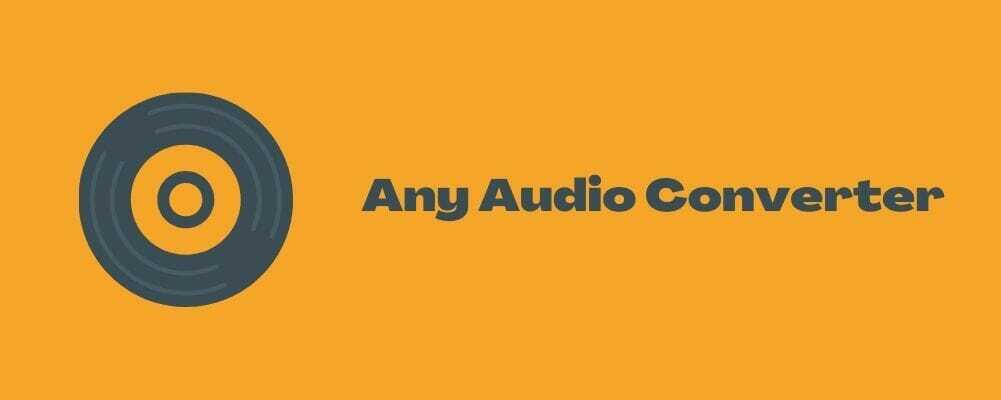
Eine weitere nützliche Anwendung, die Audio aus Videodateien extrahieren kann, ist Any Audio Converter. Die Anwendung funktioniert als Audiokonverter und unterstützt eine Vielzahl von Dateien.
Was die unterstützten Formate angeht, funktioniert die Anwendung mit AVI, MPEG, WMV, MOV, MP4, RM, RMVB, ASF, FLV, MP3, M4A, WMA, WAV, FLAC, OGG, AU, MP2 und AC3.
Die Anwendung unterstützt sowohl Video- als auch Audiodateien, und Sie können mit diesem Tool sogar Audio aus Videos extrahieren.
Any Audio Converter unterstützt das Brennen von DVDs, was nützlich ist, wenn Sie eine Videozusammenstellung erstellen möchten.
Mit dem Tool können Sie auch Audiotracks von CDs rippen und eine Audio-CD ganz einfach in MP3, WAV oder jedes andere Audioformat konvertieren.
Die Anwendung kann auch Tag-Informationen automatisch speichern, was sehr nützlich sein kann.
Da diese Anwendung die Videokonvertierung unterstützt, können Sie mit dieser App auch ganz einfach Videos herunterladen.
Die Anwendung unterstützt verschiedene Websites, darunter Youtube, Facebook, Vimeo, Metacafe und über 100 andere Websites.
Natürlich können Sie heruntergeladene Videos einfach in MP3, AAC, WAV oder jedes andere Audioformat konvertieren. Apropos Videos: Die Anwendung verfügt über einen integrierten Editor, mit dem Sie sowohl Audio- als auch Videodateien problemlos bearbeiten können.
Dank dieser Funktion können Sie jede Multimediadatei problemlos zuschneiden und nur das gewünschte Segment konvertieren. Sie können auch den Audiocodec, die Bitrate, die Abtastrate, den Audiokanal, die Audiospur, die Lautstärke und die Audioqualität ändern.
Es gibt auch einen integrierten Tag-Editor, mit dem Sie MP3-Dateien ganz einfach Tags hinzufügen können. Any Audio Converter bietet eine großartige Benutzeroberfläche zusammen mit einer Fülle von Funktionen, sodass er sowohl für grundlegende als auch für fortgeschrittene Benutzer perfekt ist.
Die Anwendung ist für den persönlichen Gebrauch kostenlos, also zögern Sie nicht, sie auszuprobieren.
⇒ Holen Sie sich einen beliebigen Audiokonverter
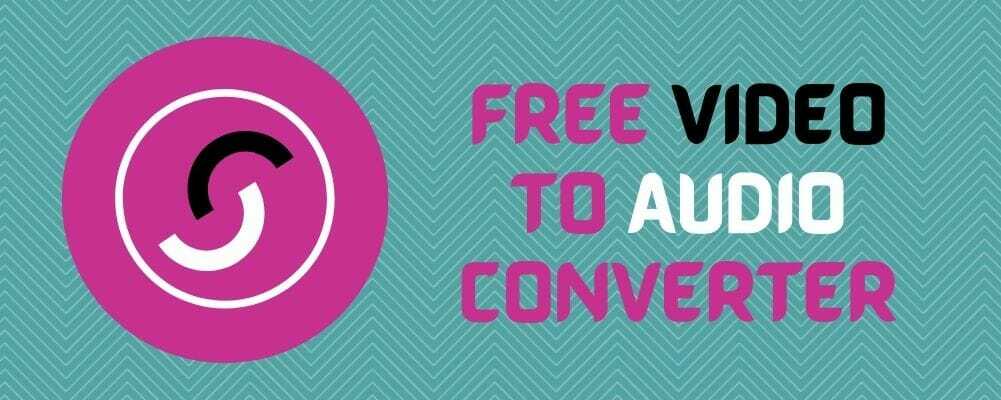
Das Extrahieren von Audio aus Videodateien ist relativ einfach, und eine andere Anwendung, die Ihnen dabei helfen kann, ist Free Video to Audio Converter.
Die Anwendung unterstützt über 300 verschiedene Videoformate, sodass Sie problemlos Audio aus fast jedem Video extrahieren können. Als Ausgabeformate können Sie Audio in mehr als 40 verschiedene Audioformate exportieren.
Die Anwendung ermöglicht es Ihnen auch, unerwünschte Teile zu trimmen, sodass Sie einfach nur die spezifischen Segmente konvertieren können.
Free Video to Audio Converter hat eine einfache und moderne Benutzeroberfläche, sodass selbst die einfachsten Benutzer es verwenden können.
Die Anwendung unterstützt die Stapelkonvertierung, sodass Sie problemlos mehrere Dateien konvertieren können. Natürlich können Sie Ihre Datei jederzeit in der Vorschau anzeigen und zwischen vielen verfügbaren Voreinstellungen wählen.
Darüber hinaus können Sie benutzerdefinierte Einstellungen ändern und den gewünschten Kodierungsmodus, Bitrate, Anzahl der Kanäle, Abtastrate usw. einstellen. Neben Videos kann die Anwendung auch Audio-CDs rippen und Tags zu Ihren Dateien hinzufügen.
Free Video to Audio Converter ist einfach zu bedienen und bietet ein großartiges Design, sodass es perfekt für Erstbenutzer ist.
Wir müssen erwähnen, dass die Anwendung Ihnen die Installation zusätzlicher Software anbietet, also stellen Sie sicher, dass Sie sie nicht installieren.
⇒ Holen Sie sich einen kostenlosen Video-zu-Audio-Konverter

Eine weitere Anwendung, die Audio aus Videodateien extrahieren kann, ist Free Audio Editor. Diese Anwendung kann Töne aufnehmen, aber Sie können damit auch Audiodateien bearbeiten.
Apropos Audioaufnahme: Sie können ganz einfach Töne von Ihrem Mikrofon oder aus Webstreams aufnehmen.
Mit diesem Tool können Sie jede Audiodatei ganz einfach kopieren, ausschneiden, zuschneiden oder stummschalten. Die Anwendung hat eine einfache Benutzeroberfläche und alle Effekte sind im linken Bereich verfügbar, sodass Sie sie mit einem einzigen Klick auswählen können.
Was unterstützte Formate angeht, unterstützt die Anwendung mehr als 25 Audioformate. Was die Audioausgabe angeht, können Sie Ihre Dateien ganz einfach in MP3, WMA, WAV, OGG oder jedem anderen Format speichern.
Natürlich können Sie die Parameter für Ihre Ausgabedatei ganz einfach anpassen, um die gewünschten Ergebnisse zu erzielen. Nachdem Sie Ihre Dateien bearbeitet haben, können Sie sie ganz einfach auf eine CD brennen und eine Audio-Zusammenstellung erstellen.
Die Anwendung unterstützt auch die Stapelverarbeitung, sodass Sie Ihre Aufgaben automatisieren können. Sie können bei Bedarf auch zwei oder mehr Audiodateien zusammenfügen.
Die Anwendung bietet auch Lesezeichen und Regionsmarkierungen, die Ihnen bei der Bearbeitung helfen. Darüber hinaus können Sie Audio-CDs rippen und in ein digitales Format konvertieren.
Es gibt auch eine Text-to-Speech-Funktion, mit der Sie Textdokumente in Audiodateien umwandeln können.
Mit Free Audio Editor können Sie auch YouTube-Videos herunterladen und mehrere Videos zum Herunterladen in die Warteschlange stellen. Sie können mit diesem Tool auch Audio aus lokalen Videos extrahieren.
Um die besten Ergebnisse zu erzielen, können Sie zwischen verschiedenen Audioformaten und Voreinstellungen wählen.
Natürlich können Sie Videos in andere Videoformate konvertieren oder für mobile Geräte optimieren. Leider erlaubt Ihnen die Anwendung nicht, Ihre Videos zu trimmen oder zu bearbeiten, was ein großer Fehler ist.
Als Ergebnis müssen Sie das extrahierte Audio laden und in der Anwendung bearbeiten.
Free Audio Editor ist eine solide Anwendung und bietet eine breite Palette von Funktionen und eine einfach zu bedienende Benutzeroberfläche. Die Anwendung ist als Audio-Editor konzipiert, bietet aber auch eine bescheidene Audio-Extraktionsfunktion.
Wir müssen erwähnen, dass diese Anwendung mit einigen unnötigen Anwendungen gebündelt ist, aber Sie können sie nicht installieren.
⇒ Holen Sie sich einen kostenlosen Audio-Editor
Anmerkung der Redaktion: Dieser Artikel geht weiter auf der Nächste Seite. Benötigen Sie weitere Anleitungen? Besuchen Sie unser engagiertes Software-Hub.
© Copyright Windows-Bericht 2021. Nicht mit Microsoft verbunden

![7 beste Beat-Making-Software für Rapper [Leitfaden 2021]](/f/0c8af7da5143a84981043f423a11396e.jpg?width=300&height=460)